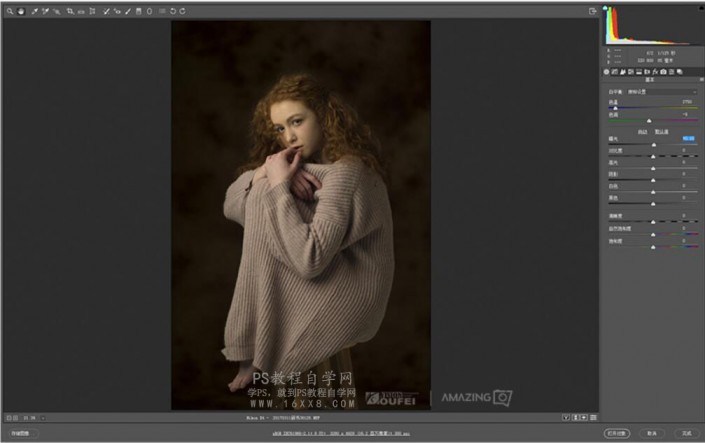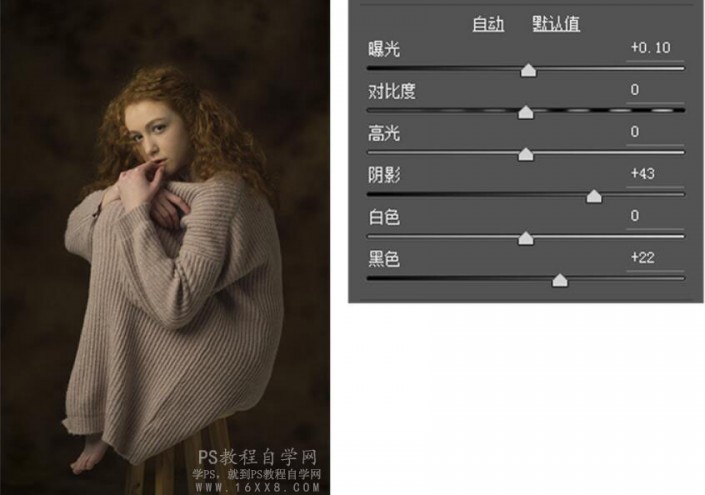油画效果,用PS打造文艺复兴时期风格的油画
来源:站酷
作者:曾宽
学习:30783人次
本篇教程通过PS快速把人像处理成油画效果,油画效果深受同学们的喜爱,在我们不会画的同时,怎么才能是拍得的数码照片变成油画呢?需要PS的辅助一切显得就简单的多了,模特本身的妆容和服饰也比较和准备做的效果搭,最后处理的照片整体会想文艺复兴时的油画,通过后期的处理是整个对比感强,这样照片整体色调会呈现油画布特有的暖色调,具体如何操作的还需要同学们亲自试一下。
效果图:

素材:

撰写:曾宽
摄影:欧非
小提示:因为截屏的颜色显示问题,很多细微调整显示不明显,同学们可以使用提供的原图根据案例操作参数在自己电脑同步操作,这样就可以看到细微参数变化对照片带来的变化。
照片整体有点暗,先适当提亮照片整体,提高曝光参数。这样也方便后续提亮暗部区域,加强暗部区域的质感。
学习 · 提示
相关教程
关注大神微博加入>>
网友求助,请回答!